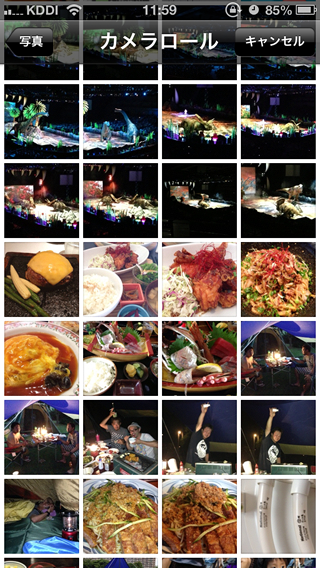特集記事
【意外と知らない】iPhoneでメールを作成中&返信メールに写真を添付する方法
「iPhoneってメール作成中に画像が添付できないから不便だよね」という意見を最近周りから聞いたので、意外と知られていないiPhoneでメール作成中に画像を添付する方法を紹介します。
基本的には、iPhoneで写真を添付する場合には、カメラロールから添付したい写真を選択してメールを作成するというのが最もスマートなやり方です。
しかし以下の状況だと、事前にカメラロールから写真を選択というわけにはいきません。
・添付を忘れてメールを作成してしまった
・相手から送られてきたメールへの返信に写真を添付したい
こんな時のためにメールの作成画面から写真を添付する方法を紹介します。
作成中のメールに写真を添付する方法
メール本文中の写真を添付させたい場所で長押ししてください。
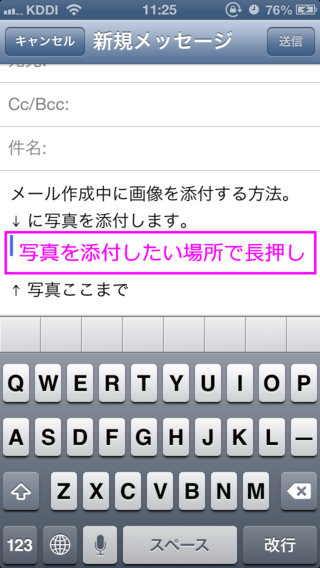
するとメニューが表示されるので、ペーストの右の「▶」を押してください。
「写真またはビデオを挿入」と表示されるので選択。
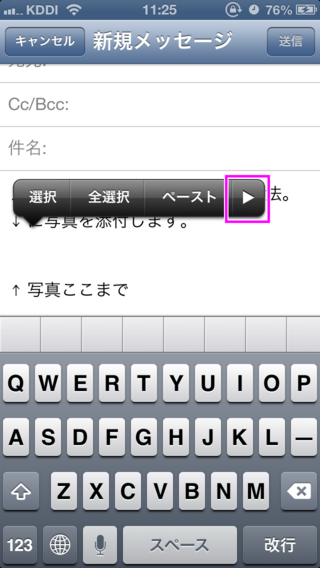
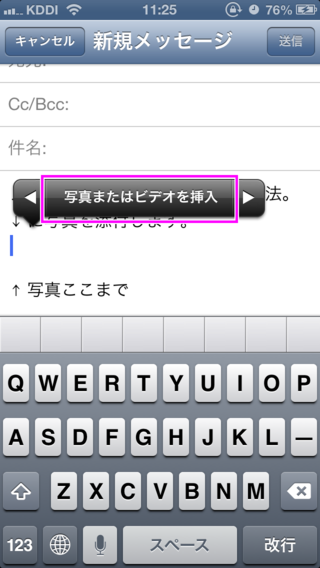
カメラロールから添付したい写真を選択します。
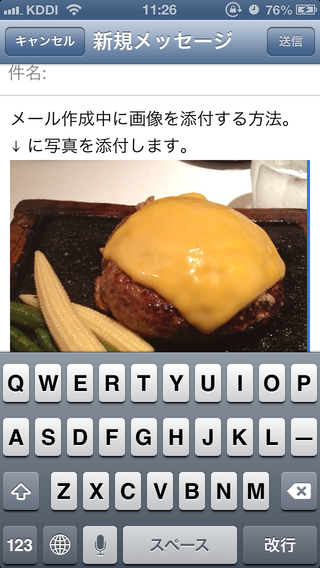
一度に複数の写真を添付する場合には、添付済みの写真の横辺りを長押しして同じ要領で何枚も写真を追加できます。(画像の点数が多すぎて容量が大きくなりすぎると送信できないことがあるので注意)
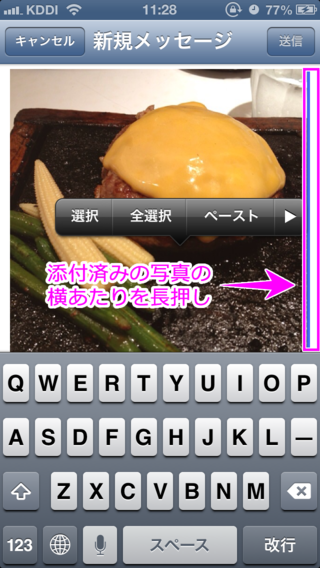
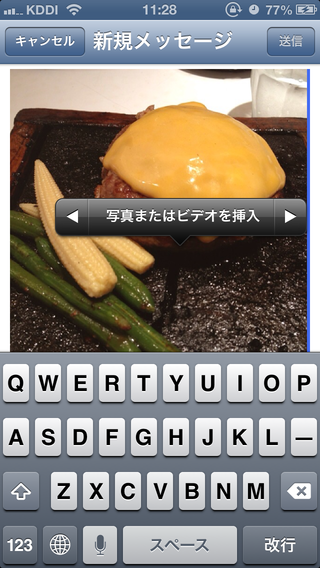
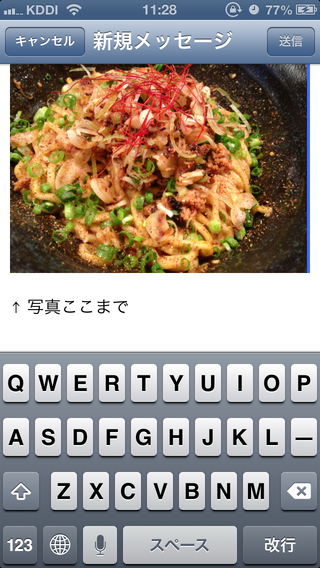
知らなかった人は是非試してみてください。
他にもiPhoneに関する、使い方の疑問などあれば解説していくので要望があればアプ学公式TwitterまでDM等でお知らせください。
この記事はどうでした?
コメント(0)

 タカモンド本田
タカモンド本田